Videobearbeitung gibt es in vielen Formen, da Sie Ihr Projekt perfektionieren müssen. Eine der grundlegenden Bearbeitungsmethoden ist das Trimmen, d. h. das Ausschneiden oder Entfernen unerwünschter Clips aus dem Video. Während viele Tools das Trimmen von Videos anbieten, müssen wir uns auf Folgendes konzentrieren: So schneiden Sie Videos unter Windows, da es in anderen Betriebssystemversionen keinen integrierten Videoeditor bietet. Lesen Sie sich vor diesem Hintergrund die folgenden empfohlenen Tools durch, die Ihnen gefallen könnten.
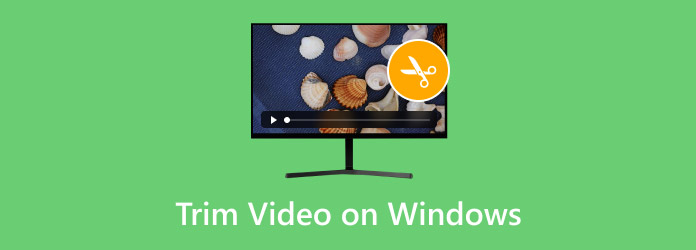
- Teil 1. Videos in der Microsoft Photos App zuschneiden
- Teil 2. Die 4 besten Tools zum Zuschneiden von Videos
- Teil 3. Häufig gestellte Fragen zum Trimmen von Videos unter Windows
Teil 1. Videos in der Microsoft Photos-App zuschneiden
In Wirklichkeit müssen Sie nicht nach anderen Tools suchen, um Videos unter Windows zu schneiden und zu trimmen. Denn Windows 10 und 11 bieten die vorinstallierte Fotos-App. Obwohl ihre Hauptaufgabe darin besteht, alle Fotos und Videos auf dem Computer zu verwalten und zu organisieren, bietet die Fotos-App auch kostenloses Trimmen. Aber das müssen Sie wissen: Die Fotos-App ist auf ältere Windows-Versionen beschränkt, sodass sie nicht zugänglich ist, es sei denn, Sie verwenden Windows 10 oder 11. Darüber hinaus verfügt das Bearbeitungstool nur über einen Trimmer und keine weiteren Funktionen für die richtige Videobearbeitung.
• Kostenlos und praktisch für schnelles Trimmen.
• Es ist keine Erweiterung oder kein Plug-In erforderlich.
• Kein großer Qualitätsverlust.
• Speichern Sie den zugeschnittenen Videoclip als weitere Kopie.
Schritt 1.Suchen Sie in der Suchleiste Ihres Desktops nach der Fotos-App. Öffnen Sie die App und wählen Sie das Video aus, das Sie unter Windows zuschneiden möchten. Suchen Sie und klicken Sie auf Bearbeiten und Erstellen Schaltfläche im oberen rechten Bereich. Wählen Sie die Trimmen Option aus dem Dropdown-Menü.
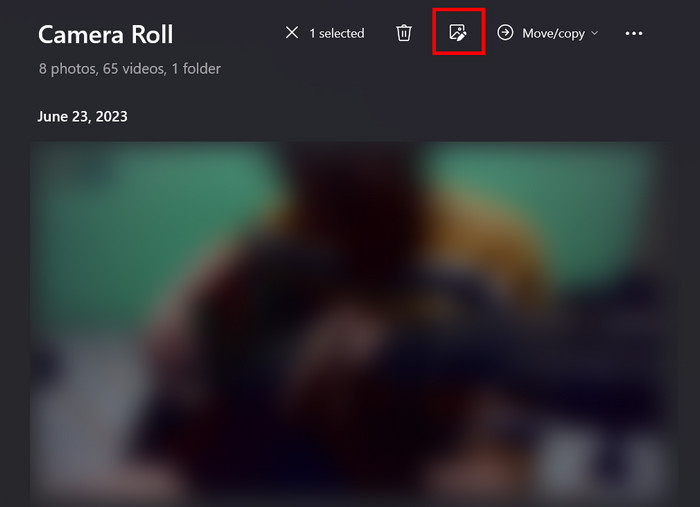
Schritt 2.Der Videoparameter ist gelb und hat zwei Pins an den Enden des Clips. Passen Sie diese Pins an, um die Teile auszuwählen, die Sie trimmen möchten. Sie können den Trimmer während der Wiedergabe des Videos wiederholt anpassen. Klicken Sie anschließend auf Als Kopie speichern Schaltfläche, um den Zuschnitt auf das Video anzuwenden.
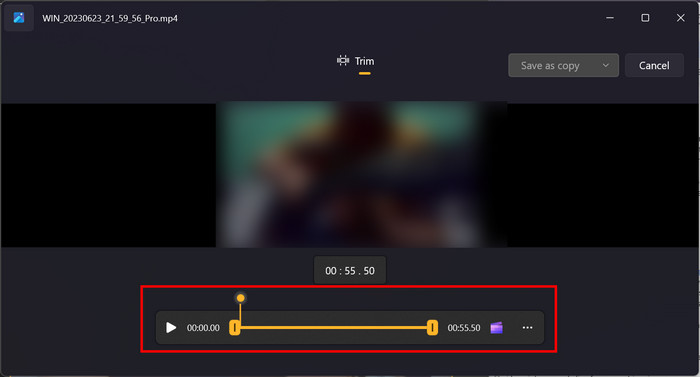
Mit der Fotos-App lässt sich leicht lernen, wie man Videos unter Windows schneidet. Es ist ein praktisches Tool, bietet aber keine weiteren Bearbeitungsfunktionen. Das Tool ist außerdem in keiner Windows-Version verfügbar, da es erst kürzlich unter Windows 10 eingeführt wurde.
Teil 2. Die 4 besten Tools zum Zuschneiden von Videos
Videokonverter Ultimate
Möchten Sie Videos unter Windows präzise zuschneiden? Videokonverter Ultimate und erleben Sie ein reibungsloses Trimmen auf Ihrem Desktop. Es enthält eine unkomplizierte Benutzeroberfläche, mit der Sie MP4, WMV, MKV und andere gängige Formate schneiden können. Der Trimmer ist außerdem flexibel, da Sie die Trimmparameter vom Start- bis zum Endpunkt anpassen können. Interessanter sind die Optionen „Segment hinzufügen“ und „Schnelles Teilen“, mit denen Sie Clips innerhalb des Videos trimmen können. Video Converter Ultimate ist wirklich die beliebteste Lösung für leistungsstarkes Trimmen sowie Video-Upscaling, Konvertierung und mehr.
• Schneiden Sie Videos, indem Sie den Trimmer anpassen und die Dauer angeben.
• Bietet Ein- und Ausblendübergänge.
• Teilen Sie Videos zum richtigen Zuschneiden in mehrere Clips auf.
• Ermöglichen Sie Benutzern, das Ausgabeformat, die Auflösung usw. auszuwählen.
Schritt 1.Nachdem Sie Video Converter Ultimate heruntergeladen und installiert haben, gehen Sie zum Toolbox-Menü. Klicken Sie auf das Videotrimmer und fügen Sie das Video hinzu, das Sie bearbeiten möchten.
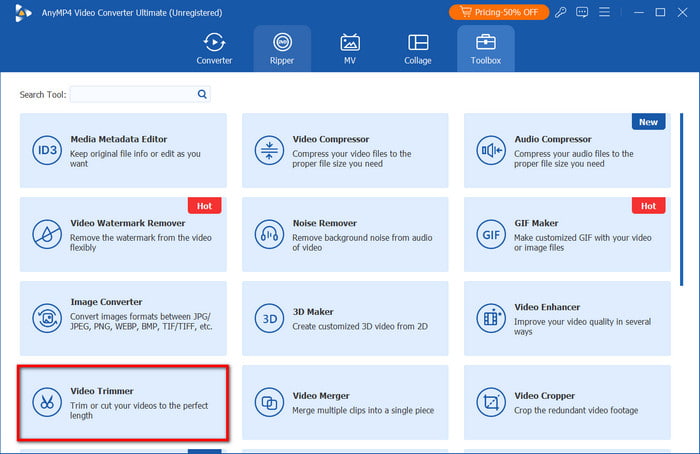
Schritt 2.Das Programm spielt zunächst das Video ab. Sie können es anhalten und die Parameter anpassen, um die unerwünschten Teile herauszuschneiden.
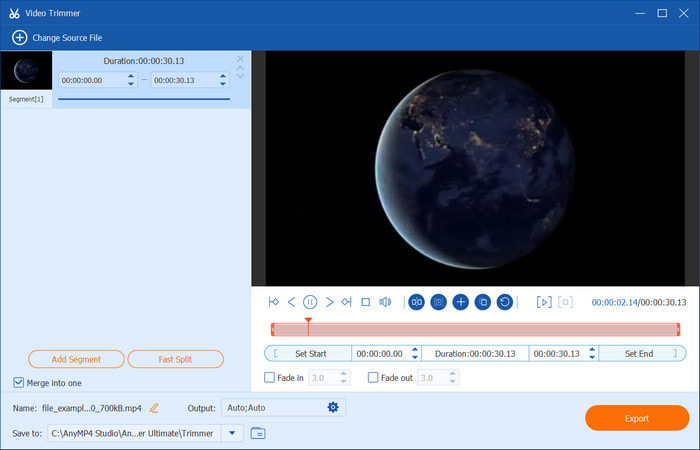
Schritt 3.Optional können Sie den Trimmer verwenden, um ein Segment zu erstellen. Passen Sie einfach den Parameter an beiden Enden an und klicken Sie dann auf Segment hinzufügen Schaltfläche. Damit können Sie die Teile zwischen den Videos entfernen und den Rest behalten. Aktivieren Sie das Kontrollkästchen Zu einem Ganzen verschmelzen Kontrollkästchen, um die erstellten Segmente zusammenzuführen.
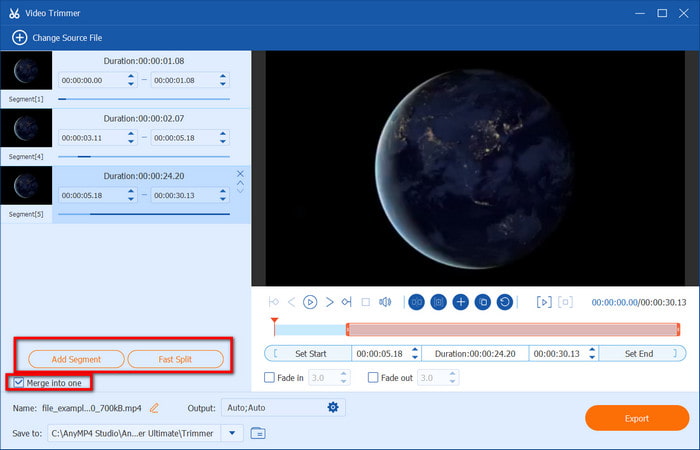
Schritt 4.Im nächsten Teil wählen Sie das gewünschte Ausgabeformat, die Auflösung und andere aus. Sie müssen auch den Speicherortordner aus dem Menü Speichern unter angeben. Klicken Sie anschließend auf das Export Schaltfläche, um das neu zugeschnittene Video unter Windows zu speichern.
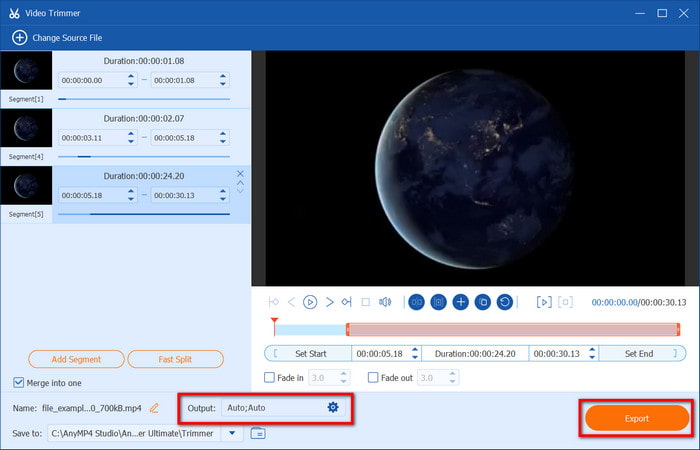
Video Converter Ultimate bietet Ihnen die beste Möglichkeit, Videos unter Windows zu trimmen. Mit dieser Lösung können Sie nicht nur richtig schneiden, sondern auch die gesamte Bearbeitung mit nur einem Tool durchführen. Klicken Sie noch heute auf die Schaltfläche „Kostenloser Download“.
Windows Media Player
WMP ist ein integrierter Mediaplayer für alle Windows-Betriebssysteme und bietet keine Bearbeitungsfunktionen. Es ist jedoch eine gute Idee, ihn in Betracht zu ziehen, da er Plug-Ins wie einen Trimmer unterstützt, der die Bearbeitung auf Ihrem Mediaplayer zugänglich macht. Beachten Sie jedoch, dass sein Zweck darin besteht, einen schnellen Videoschnitt und keine anderen Bearbeitungsoptionen bereitzustellen. So geht's Videos im Windows Media Player zuschneiden.
• Alle Windows-Betriebssysteme haben einen Media Player.
• Plug-ins zum Videotrimmen sind kostenlos.
• Einfach zu installieren und im WMP zu aktivieren.
• Eine bessere Option zum Einsparen von Speicherplatz und CPU.
Schritt 1.Laden Sie das Plug-in SolveigMM WMP Trimmer herunter. Installieren Sie das Plug-in anschließend im Media Player. Navigieren Sie zu den Tools des Players und bewegen Sie den Mauszeiger zur Option „Plug-ins“. Wählen Sie das installierte Plug-in aus, um es zu aktivieren. Laden Sie anschließend das Video auf den Media Player hoch.

Schritt 2.Bewegen Sie den blauen Schieberegler und klicken Sie auf Start Schaltfläche zum Trimmen. Sie müssen den Start- und Endpunkt des Trimmens angeben. Wenn Sie auf die Schaltfläche In Schaltfläche, behält das Programm das Video im angegebenen Video bei, während umgekehrt für die Aus Schaltfläche. Benennen Sie die Datei um und speichern Sie sie auf Ihrem Desktop.
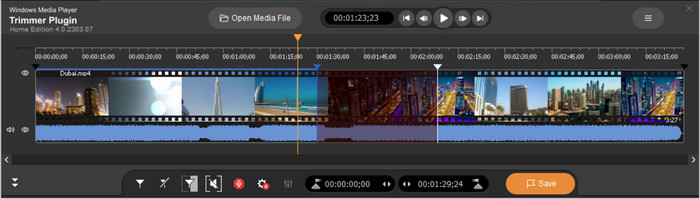
Sie haben herausgefunden, wie Sie einen Videoclip im Windows Media Player kürzen können. Allerdings benötigen Sie das richtige Plug-In, um das Video zu kürzen. Das ist zwar immer noch praktisch, kann aber etwas enttäuschend sein, da andere wichtige Bearbeitungsfunktionen fehlen.
VLC Media Player
Im Gegensatz zu WMP bietet dieser Mediaplayer mehr als nur Streaming und Wiedergabe. VLC verfügt über einen integrierten Videotrimmer unter Windows, allerdings mit einem besonderen Kniff. Sie nehmen nur das Video und die Teile auf, die Sie behalten möchten, und ignorieren die anderen Teile. Diese Methode ist etwas kompliziert, aber wir haben detaillierte Schritte vorbereitet, die Sie anleiten.
• Zur Installation ist keine Erweiterung erforderlich.
• Gleichzeitiges Abspielen und Zuschneiden des Videos möglich.
• Bietet andere grundlegende Bearbeitungsfunktionen wie Konvertieren und Komprimieren.
• Unterstützt die meisten Formate wie AVI, MOV, FLV, MP4 usw.
Schritt 1.Sie können VLC kostenlos von der offiziellen Website herunterladen. Sobald es installiert ist, führen Sie das Programm aus und laden Sie das Video hoch. Laden Sie dann ein Video hoch und gehen Sie zum Menü „Ansicht“, um „Erweiterte Steuerelemente“ auszuwählen. Sie müssen von der Wiedergabe- zur Bearbeitungssteuerung wechseln, um das Video zuzuschneiden.
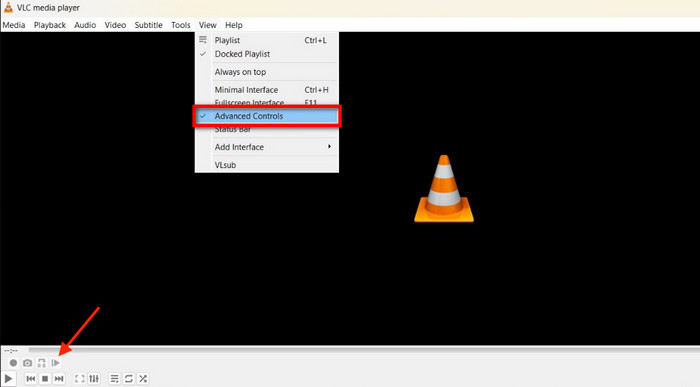
Schritt 2.Suchen Sie den gewünschten Startpunkt des Videos und klicken Sie dann auf Aufzeichnen Klicken Sie auf die Schaltfläche unten auf der Benutzeroberfläche, um mit dem Zuschneiden des Videos zu beginnen. Drücken Sie auf „Pause“, um das Zuschneiden zu beenden. Anschließend können Sie das zugeschnittene Video in der Vorschau anzeigen und exportieren.
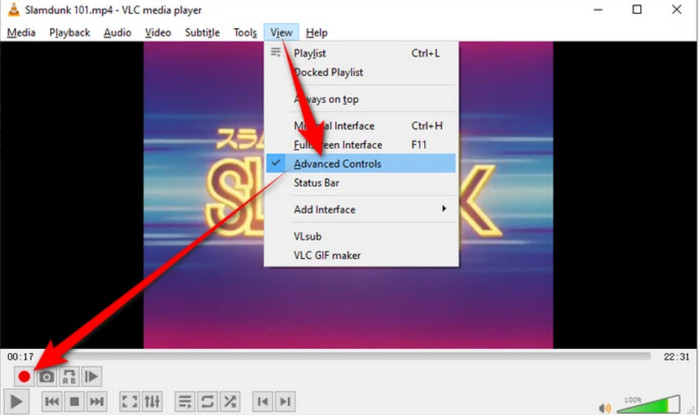
VLC ist ein vielseitiger Mediaplayer und eignet sich auch gut als Videotrimmer für Windows. Der einzige Nachteil ist die indirekte Trimmmethode. Anders als bei einem dedizierten Videoeditor müssen Sie das Video nicht aufnehmen, sondern direkt schneiden.
Flexclip
Flexclip hilft, unerwünschte Teile im Video zu entfernen, indem es diese mühelos zuschneidet. Aber abgesehen davon ist es auch vollgepackt mit wichtigen Funktionen, mit denen Sie das Video ganz einfach auf Ihrem Desktop bearbeiten können. Auch mit dieser Alternative ist das Zuschneiden ein Kinderspiel, aber es werden automatisch Wasserzeichen angewendet, außer bei der Premium-Softwareversion.
• GIF zuschneiden, MP4, MKV und andere Formate.
• Der Trimmer kann kürzer oder breiter eingestellt werden.
• Vollständige Bearbeitung mit Videozusammenführung und -bearbeitung.
• Teilen Sie Clips direkt auf Twitter, Facebook und anderen Plattformen.
Schritt 1.Öffnen Sie Flexclip und klicken Sie auf das Erstellen Sie ein Video Schaltfläche. Laden Sie aus dem Medienmenü den Videoclip hoch, den Sie zuschneiden möchten. Ziehen Sie die Datei unbedingt per Drag & Drop auf die Timeline unten.
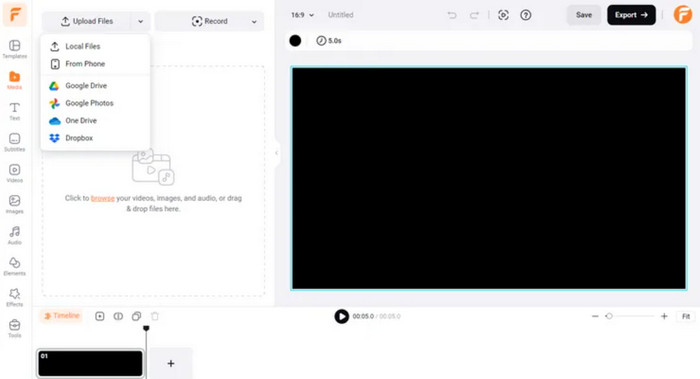
Schritt 2.Ziehen Sie einfach den Schieberegler und passen Sie ihn an, um das Video unter Windows zuzuschneiden. Darüber hinaus können Sie den Clip mit Text, neuen Filtern, Wiedergabegeschwindigkeit und mehr bearbeiten. Spielen Sie das Video zur Vorschau ab und exportieren Sie es dann in einen Ordner.
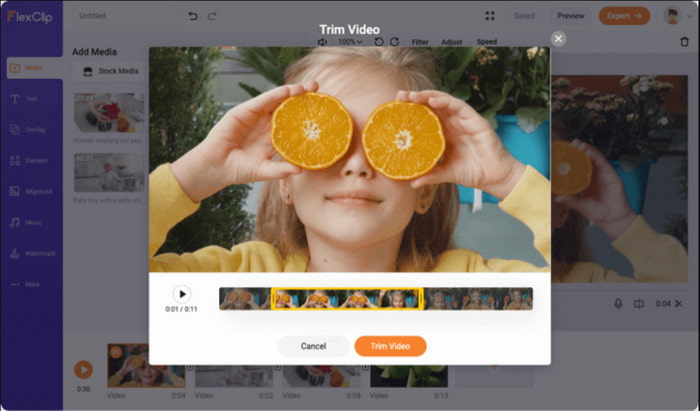
Wie Sie sehen, kann Flexclip Videos unter Windows mit nur wenigen Klicks zuschneiden. Es ist nur dann eine großartige Lösung, wenn es keine Wasserzeichen auf die exportierten Clips anwendet.
Teil 3. Häufig gestellte Fragen zum Trimmen von Videos unter Windows
-
Wie schneidet man mit Adobe Videos unter Windows 10?
Installieren Sie zunächst Adobe Premiere Pro auf Ihrem Desktop. Gehen Sie zum Menü Datei, navigieren Sie zu Neu und wählen Sie dann die Option Sequenz. Ziehen Sie die Videodatei auf die Zeitleiste und schneiden Sie mit dem Rasiermesser-Werkzeug die Teile aus, die Sie entfernen möchten. Zeigen Sie eine Vorschau des Videos an oder bearbeiten Sie es weiter. Klicken Sie dann auf die Schaltfläche Exportieren, um die Datei zu speichern.
-
Kann ich große Videos ohne Qualitätsverlust zuschneiden?
Ja. Es wird jedoch empfohlen, hochwertige Software zu verwenden, um größere Qualitätsverluste beim Videotrimmen zu vermeiden. In diesem Fall empfehlen wir die Verwendung von Video Converter Ultimate oder Adobe Premiere Pro für professionelles Videotrimmen unter Windows.
-
Was sind die Nachteile des Videotrimmens unter Windows?
Beim Trimmen muss das Video möglicherweise neu kodiert werden, was zu Qualitätsverlusten führen kann. Außerdem besteht die Gefahr, dass versehentlich Clips gelöscht werden, die Sie im Projekt behalten möchten. Andererseits sollten Sie sich für einen Video-Trimmer entscheiden, der eine Lernkurve aufweist und bei dem Sie wertvolle Zeit mit dem Erlernen der Navigation verbringen müssen.
Abschluss
Glücklicherweise haben Sie herausgefunden, wie Sie Videos unter Windows mit mehreren Tools zuschneiden können. Aber darüber hinaus können Sie Videoclips mit Video Converter Ultimate effektiv zuschneiden, da es benutzerfreundliches Zuschneiden mit Optionen zum Erstellen von Segmenten bietet. Es ist besser, einen professionellen Videoeditor zu verwenden, der auch andere Bearbeitungen wie Konvertieren, Komprimieren, Zusammenführen und mehr durchführen kann. Sie können die kostenlose Testversion für Windows und Mac von der offiziellen Website herunterladen.
Mehr von Blu-ray Master
- Beliebte Möglichkeiten zum Trimmen von Videos mit ihren vollständigen Richtlinien zum Befolgen
- So trimmen/schneiden Sie Android-Videos (Standard- und Drittanbieter-App)
- So schneiden Sie Videos im Windows Media Player zu: Einfache Anleitung
- Erfahren Sie, wie Sie GIF mit den 3 renommierten GIF-Trimmern zuschneiden [Online, Offline, iPhone und Android]

